Siete alla ricerca dei migliori plugin per banner di WordPress?
I plugin per banner consentono di aggiungere facilmente banner ad alta conversione al vostro sito web WordPress. Potete quindi utilizzarli per promuovere i vostri prodotti, evidenziare i vostri servizi, vendere inserzioni pubblicitarie e altro ancora.
In questo articolo, confronteremo i migliori plugin per banner di WordPress per aiutarvi a incrementare le entrate del vostro sito web.
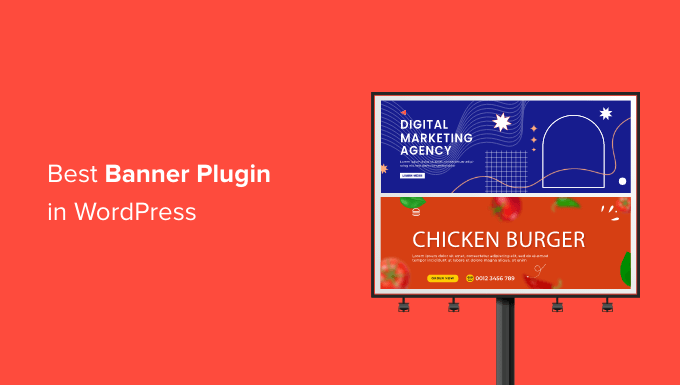
Perché utilizzare un plugin per banner di WordPress?
Molti proprietari di siti web utilizzano i banner per incoraggiare i visitatori a compiere un’azione sul loro sito, come acquistare i loro prodotti o servizi. Ad esempio, potreste utilizzare un banner per promuovere i vostri corsi online.
Anche i banner sono un ottimo modo per generare contatti. Potreste creare un banner che offra ai visitatori un codice coupon se si iscrivono alla vostra newsletter.
E se siete un blogger, potete vendere banner pubblicitari sul vostro sito per guadagnare dal vostro blog.
Sia che vogliate mostrare un banner pubblicitario sul vostro negozio di e-commerce, sia che vogliate usare un semplice banner per generare contatti, sia che vogliate vendere banner pubblicitari in uno slider, un plugin per banner di WordPress vi permette di fare tutto questo senza scrivere alcun codice.
Alcuni plugin per banner di WordPress hanno anche funzioni avanzate di targeting, in modo da poter mostrare messaggi personalizzati alle persone giuste al momento giusto.
Possono anche essere forniti con modelli progettati professionalmente per i vostri banner e offrire altri strumenti di progettazione per aiutarvi a personalizzarli.
Detto questo, diamo un’occhiata ai migliori plugin per banner per WordPress per i vari casi d’uso del settore.
1. OptinMonster

OptinMonster è il miglior strumento di lead generation per WordPress. Utilizziamo OptinMonster su WPBeginner e abbiamo aumentato le conversioni di oltre il 600% solo con questo plugin.
Per maggiori dettagli, potete vedere i nostri metodi collaudati per far crescere la nostra lista di e-mail su WPBeginner.
Suggerimento: Esiste una versione gratuita di OptinMonster che potete utilizzare per iniziare. Hanno un piano speciale gratuito che può essere trovato solo all’interno della dashboard del loro plugin per WordPress.
OptinMonster vi consente di aggiungere al vostro sito web tutti i tipi di banner, compresi quelli fluttuanti come nell’immagine sottostante.
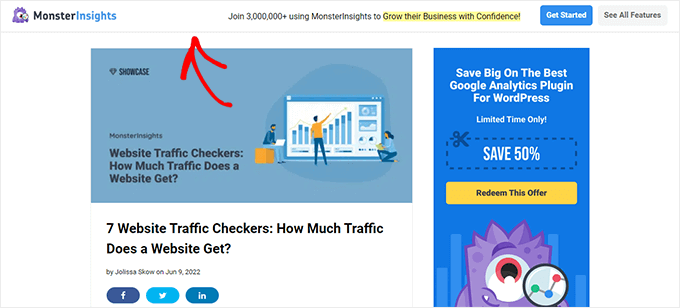
Si tratta di una barra fluttuante “appiccicosa” che si attacca alla parte superiore o inferiore della pagina e segue i visitatori durante lo scorrimento. In questo modo è possibile mostrare un banner senza infastidire il visitatore o interrompere ciò che sta facendo sul vostro sito WordPress.
OptinMonster offre anche un supporto completo per i banner popup. È anche possibile potenziare questi banner con la potente tecnologia exit-intent di OptinMonster. Questo vi permette di mostrare un popup proprio quando l’utente sta per lasciare il vostro sito web.

Molti proprietari di siti web utilizzano questi popup ad intento estensivo per convincere i visitatori a rimanere sul sito offrendo loro sconti esclusivi.
Per saperne di più, consultate la nostra guida passo passo su come creare popup mobile-friendly che convertono.
I popup sono un ottimo modo per attirare l’attenzione del visitatore, ma possono anche diventare invadenti. Per questo motivo, OptinMonster offre la possibilità di mostrare i banner come slide-in.
Si tratta di piccoli popup che OptinMonster mostra nell’angolo inferiore destro dello schermo mentre il visitatore scorre verso il basso. Come si può vedere nell’immagine seguente, gli slide-in sono un modo per mostrare i contenuti senza interrompere l’attività del visitatore sul sito web.
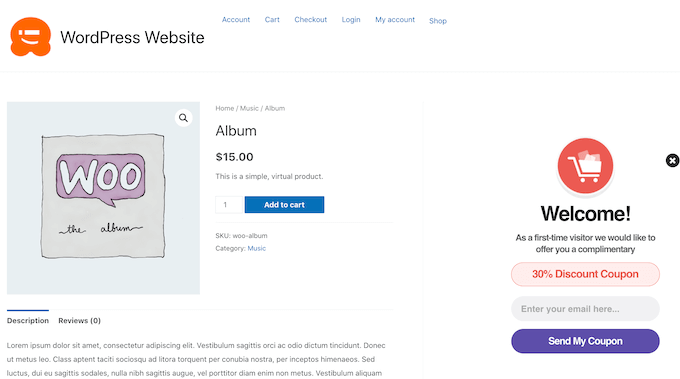
I popup giocosi sono un’alternativa divertente al banner tradizionale.
Molti proprietari di siti web hanno aumentato le conversioni e il coinvolgimento generale utilizzando OptinMonster per creare banner“spin to win“.
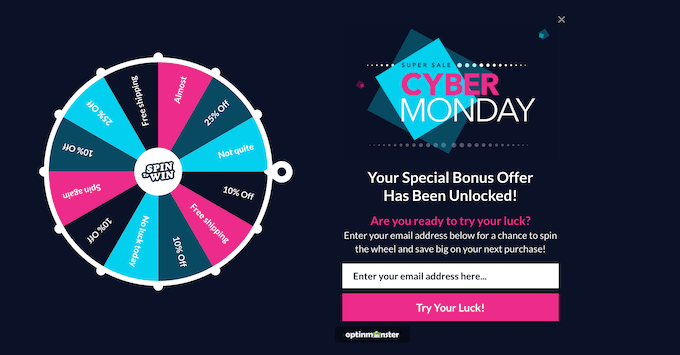
Per maggiori dettagli, potete consultare la nostra guida su come fidelizzare i clienti in WordPress con la gamification.
Ancora meglio, potete creare tutti questi banner diversi in pochi minuti utilizzando l’enorme libreria di modelli di OptinMonster.
Tutti questi modelli sono completamente reattivi per i dispositivi mobili. Ciò significa che il vostro banner è garantito su dispositivi mobili, tablet e computer desktop a grandezza naturale.
Basta scegliere un modello dalla procedura guidata di OptinMonster per iniziare a creare il banner.
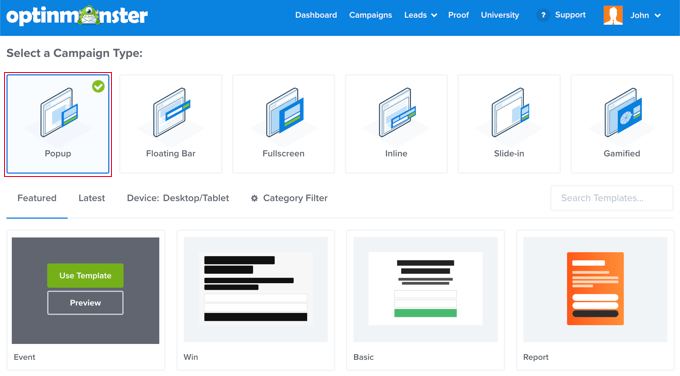
Tutti i modelli di banner di OptinMonster sono facili da personalizzare. Basta aprire l’editor integrato di OptinMonster e iniziare ad apportare modifiche con un semplice drag and drop. È anche possibile rimuovere i contenuti dal modello e aggiungerne di nuovi con pochi clic.
Vediamo un esempio.
Molti dei modelli di banner di OptinMonster sono dotati di campi di optin, in modo da poter raccogliere nomi, indirizzi e-mail o numeri di telefono, oltre a un pulsante di invito all’azione (CTA). Per personalizzare questo pulsante, basta un clic.
L’editor di OptinMonster si aggiornerà per mostrare tutte le impostazioni che si possono utilizzare per personalizzare quel campo o pulsante.
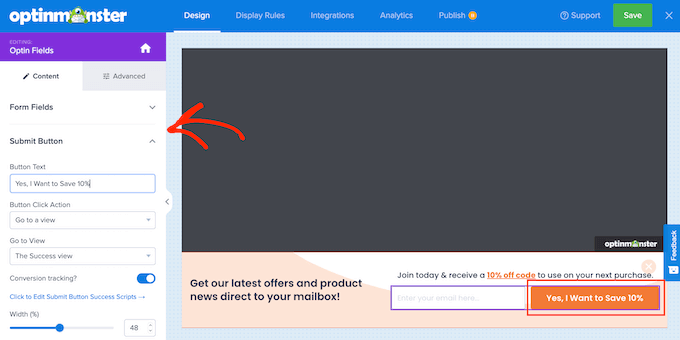
A questo punto è possibile apportare le modifiche nel menu di sinistra.
Ad esempio, si può digitare un nuovo invito all’azione nel campo “Testo del pulsante”.
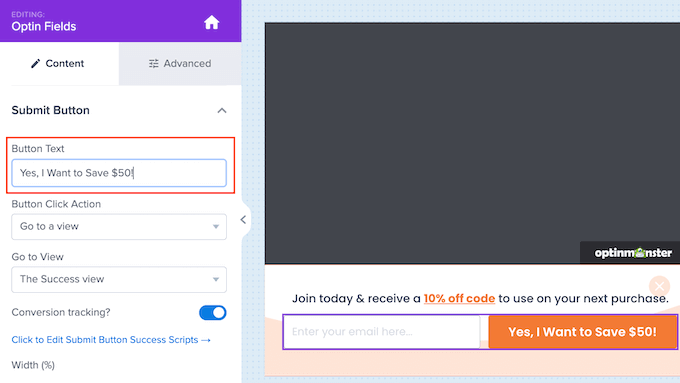
Una volta che sarete soddisfatti del vostro banner, vorrete mostrarlo nei posti giusti, alle persone giuste e al momento giusto.
OptinMonster semplifica la creazione di regole di targeting avanzate.
Ciò consente di mostrare banner personalizzati in base a elementi quali la pagina in cui si trova il visitatore, la sua posizione e persino il dispositivo che sta utilizzando. È anche possibile mostrare banner diversi ai primi visitatori e a quelli che ritornano.
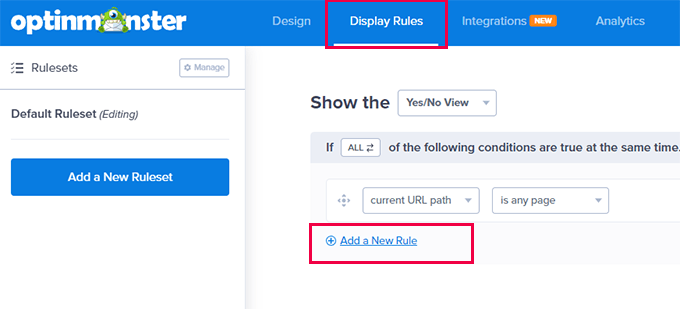
OptinMonster è dotato di centinaia di potenti regole di targeting per aiutarvi a massimizzare le conversioni dei vostri banner.
I proprietari di siti web intelligenti utilizzano spesso i banner di OptinMonster per:
- mostrare un annuncio
- accrescere la propria lista di e-mail
- incrementare le conversioni del commercio elettronico
Se utilizzate un servizio di email marketing, OptinMonster si integra con Constant Contact, Sendinblue e tutti gli altri fornitori più diffusi.
Se avete un negozio online, OptinMonster si integra anche con WooCommerce e con molte altre popolari piattaforme di e-commerce.
Per maggiori dettagli, consultate la nostra guida su come creare il banner di un sito web in WordPress.
Prezzo: OptinMonster parte da 5,97 dollari al mese con fatturazione annuale.
Esiste anche una versione gratuita che potete utilizzare per creare semplici banner sul vostro sito web.
Alternativa: Se state cercando un’alternativa a OptinMonster, vi consigliamo anche Thrive Leads. Thrive Leads è un altro popolare plugin per la generazione di lead per WordPress. È possibile utilizzarlo per creare facilmente banner fluttuanti appiccicosi, banner in linea, moduli optin a scorrimento e altro ancora.
2. Impulso di fiducia
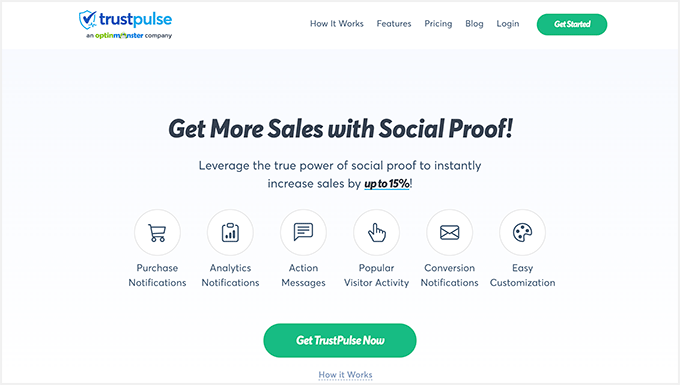
TrustPulse è il miglior plugin di social proof per WordPress. Mostra notifiche in tempo reale delle azioni che i visitatori compiono sul vostro sito web.
È possibile configurare TrustPulse in pochi minuti e creare bolle di notifica che mostrano gli acquisti recenti, l’invio di moduli, l’iscrizione a una prova gratuita e altro ancora.
Le notifiche di TrustPulse non sono banner nel senso tradizionale del termine. Tuttavia, TrustPulse dispone di una campagna Action Message che consente di mostrare un testo in una bolla di notifica.
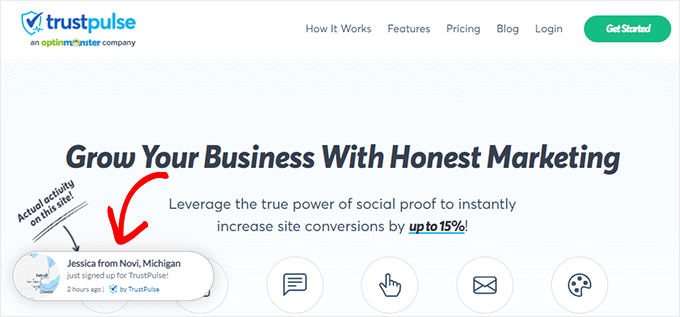
I messaggi d’azione di TrustPulse sono perfetti per informare i visitatori su vendite, promozioni, aggiornamenti e molto altro.
Inoltre, utilizzano il potere della riprova sociale per ottenere il massimo delle conversioni.
L’editor di TrustPulse consente di creare facilmente un messaggio d’azione che agisce esattamente come un banner.
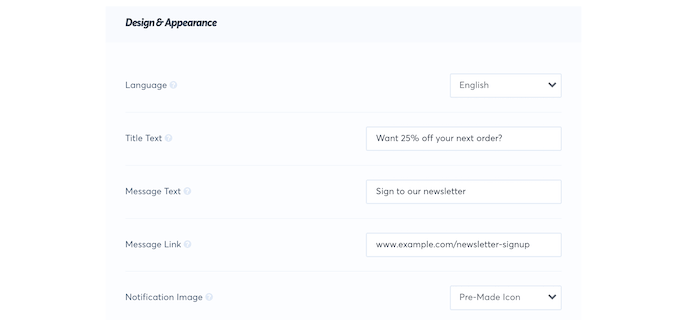
Quando il visitatore fa clic sul vostro messaggio d’azione, potete reindirizzarlo a qualsiasi pagina o post di WordPress, come le vostre landing page o pagine di prodotto. Potete anche inviare i visitatori a qualsiasi URL di terzi, perfetto per promuovere i vostri link di affiliazione.
TrustPulse è dotato di analisi integrate che consentono di vedere quali pagine e messaggi d’azione hanno i migliori tassi di conversione. Potete quindi utilizzare queste informazioni per perfezionare i vostri contenuti e aumentare ulteriormente le conversioni.
Per maggiori informazioni, potete consultare la nostra guida su come utilizzare FOMO sul vostro sito WordPress per aumentare le conversioni.
Prezzo: È possibile ottenere una licenza TrustPulse a partire da 5 dollari al mese.
3. Annunci avanzati

Advanced Ads è un plugin per la gestione degli annunci che funziona con tutti i principali tipi di annunci e reti. Tra questi, Google AdSense, Google Ad Manager e Amazon Ads.
Utilizzando questo plugin, potete creare e mostrare un numero illimitato di banner pubblicitari sul vostro sito web WordPress.
I banner di grandi dimensioni possono risultare invadenti sui dispositivi con schermi più piccoli, soprattutto quelli mobili. La buona notizia è che con Advanced Ads potete scegliere di mostrare o nascondere i banner in base al fatto che il visitatore stia usando uno smartphone, un tablet o un computer desktop.
È inoltre possibile mostrare o nascondere i banner in base al ruolo dell’utente o al fatto che il visitatore abbia effettuato l’accesso al sito di iscrizione. Si tratta di un modo semplice ma efficace per mostrare banner personalizzati e aumentare i tassi di conversione.
Advanced Ads supporta anche molti posizionamenti diversi degli annunci.
Prezzo: Advanced Ads parte da 59 euro (circa 65 dollari) all’anno. Esiste anche una versione di base gratuita che potete utilizzare per provarla.
4. Barra di notifica di WPFront
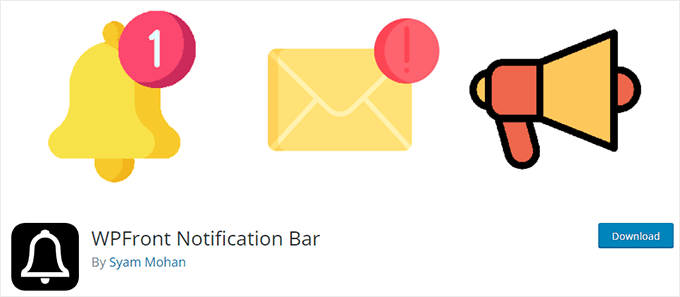
WPFront Notification Bar è un semplice plugin gratuito per WordPress che consente di aggiungere un singolo banner al vostro sito web.
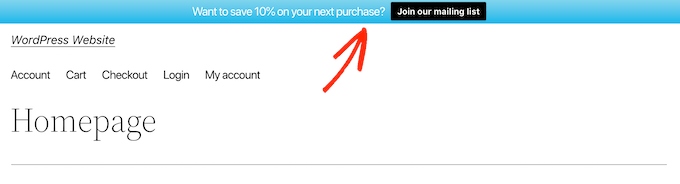
Dopo l’attivazione, WPFront Notification Bar aggiunge una nuova area alla dashboard di WordPress, sotto Impostazioni ” Notification Bar“.
Qui è possibile costruire il proprio banner lavorando attraverso i diversi menu e le caselle di controllo. È quindi possibile digitare il testo del banner nell’editor di testo standard di WordPress.
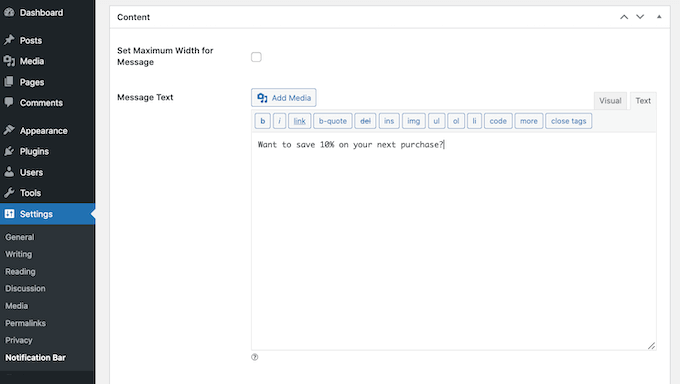
Potete anche incoraggiare i visitatori a cliccare sui vostri banner aggiungendo un pulsante.
Questo pulsante può reindirizzare il visitatore a qualsiasi pagina, post o URL di terzi. Può anche eseguire codice JavaScript.
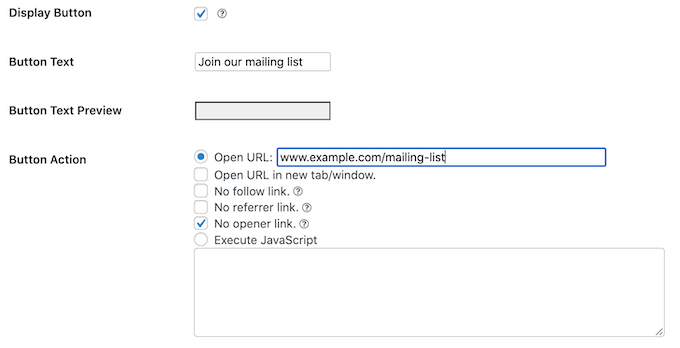
Per quanto riguarda la personalizzazione, questo plugin gratuito è molto più limitato rispetto ai plugin premium come OptinMonster.
Ad esempio, non ci sono modelli progettati professionalmente né un costruttore drag-and-drop. Tuttavia, è possibile modificare il colore e l’altezza del banner.
Se accettate registrazioni di utenti sul vostro sito WordPress, potete mostrare o nascondere il banner in base al ruolo del visitatore. Dopo aver creato il banner, è possibile scegliere dove questo banner verrà visualizzato sul sito web.

WPFront Notification Bar può mostrare il vostro banner in cima o in fondo alla pagina. Può anche nascondere il banner finché il visitatore non scorre la pagina.
Se vi piace programmare in anticipo le vostre campagne banner, WPFront Notification Bar vi offre la possibilità di impostare una data di inizio e di fine.
Prezzo: WPFront Notification Bar è completamente gratuito, ma con funzioni molto limitate.
Se volete aggiungere più banner al vostro sito web, dovrete passare alla versione pro, che costa 49 dollari per un singolo sito web.
Tuttavia, consigliamo di scegliere OptinMonster come plugin premium, in quanto offre molte più funzioni di progettazione e di targeting.
5. AdSanity
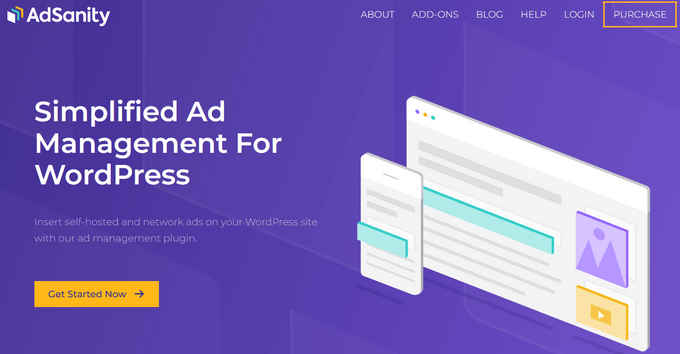
AdSanity è un plugin per la gestione degli annunci su WordPress adatto ai principianti che consente di creare tutti gli annunci che si desidera.
AdSanity può mostrare annunci provenienti da reti esterne come Google AdSense. Tuttavia, è anche possibile creare il proprio banner utilizzando un software di web design come Canva e poi caricarlo su WordPress.
Una volta fatto questo, potete mostrare il vostro banner su qualsiasi pagina o post utilizzando uno shortcode che AdSanity crea automaticamente.
AdSanity aggiunge anche tre nuovi widget alla dashboard di WordPress: Gruppo di annunci, Annuncio casuale e Annuncio singolo. È possibile utilizzare questi widget per aggiungere banner a qualsiasi area predisposta per i widget del vostro blog o sito web WordPress, come ad esempio la barra laterale.
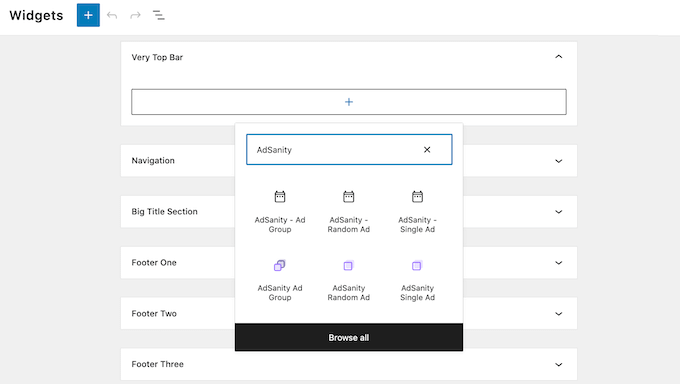
Molti proprietari di siti web WordPress desiderano mostrare diversi annunci nella stessa area, in modo simile a un plugin per banner slider.
Con AdSanity è possibile raggruppare gli annunci creando gruppi di annunci. Una volta creati alcuni annunci e assegnati a gruppi di annunci, è possibile inserire questi gruppi sul proprio sito esattamente come si fa con i singoli annunci.
Una volta fatto questo, i gruppi di annunci ruoteranno attraverso i loro diversi annunci a ogni aggiornamento della pagina. In questo modo, AdSanity può funzionare in modo simile a un plugin per banner slider.
Per saperne di più, consultate il nostro articolo su come gestire gli annunci in WordPress con AdSanity.
Prezzo: Una licenza di AdSanity parte da 59 dollari all’anno.
6. Gestione dei banner di WooCommerce
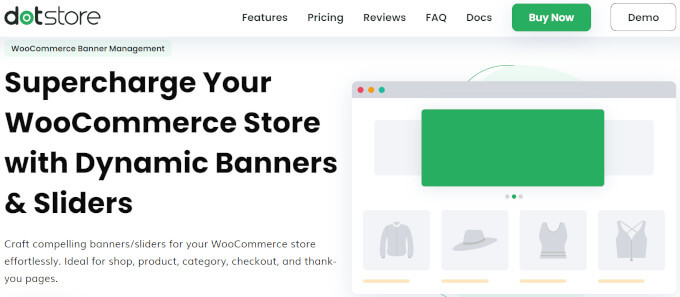
WooCommerce Banner Management è un plugin per banner progettato appositamente per i negozi WooCommerce.
Questo plugin ha sezioni separate in cui è possibile creare banner unici per le diverse aree del vostro negozio WooCommerce. Ciò include le pagine del carrello, del checkout, dei ringraziamenti e dei prodotti di WooCommerce.
In questo modo è facile gestire molte campagne diverse allo stesso tempo. È anche possibile mostrare più banner o barre di avviso sulla stessa pagina.
Le immagini dei prodotti sono una parte importante della gestione di un negozio WooCommerce di successo. Per questo motivo, è possibile utilizzare questo plugin per creare caroselli di immagini che mostrano molti prodotti diversi.
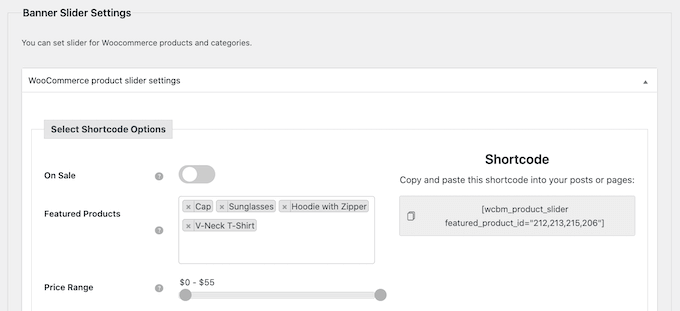
È inoltre possibile impostare una data di inizio e di fine per i banner, ideale per programmare in anticipo le diverse campagne.
Poiché questo plugin per banner è stato progettato per essere utilizzato con WooCommerce, è necessario installare e attivare prima il plugin WooCommerce. Se avete bisogno di aiuto, consultate la nostra guida completa su WooCommerce.
Prezzo: WooCommerce Banner Management costa 119 dollari all’anno per un singolo sito web. Esiste anche una versione gratuita limitata che si può scaricare dal repository ufficiale di WordPress.
BONUS: MonsterInsights
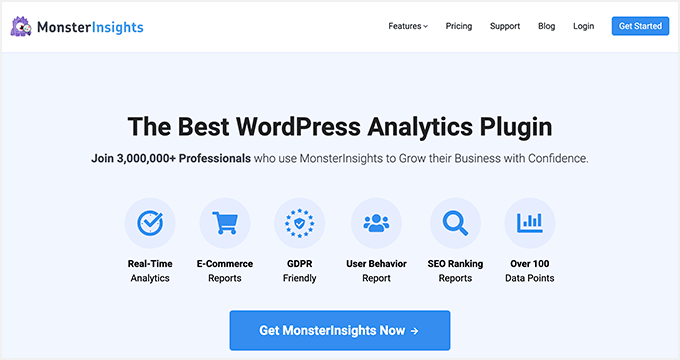
Una volta che avrete iniziato ad aggiungere banner al vostro sito web, vorrete monitorare quante persone fanno clic su ciascun banner e se questi banner vi portano conversioni.
È qui che entra in gioco MonsterInsights.
MonsterInsights è il miglior plugin di Google Analytics per WordPress, utilizzato da oltre 3 milioni di aziende, tra cui Microsoft, Bloomberg, PlayStation e Subway.
MonsterInsights consente di installare facilmente Google Analytics in WordPress, in modo da poter vedere cosa funziona e cosa no.
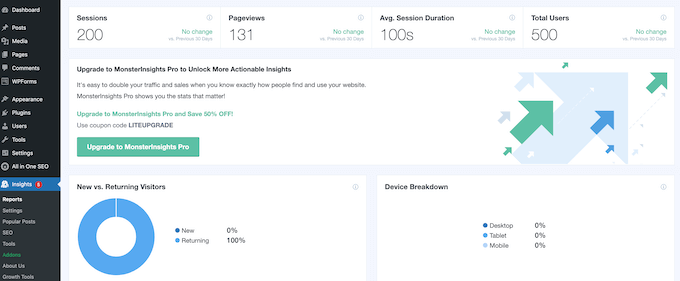
Dopo aver aggiunto MonsterInsights al vostro sito web, potrete vedere quante persone fanno clic sui vostri banner, da dove provengono e se convertono. Potrete quindi prendere decisioni basate sui dati per incoraggiare più persone a interagire con i vostri banner e aumentare i tassi di conversione.
Per saperne di più, consultate la nostra guida passo-passo sul monitoraggio delle conversioni su WordPress reso semplice.
Prezzo: MonsterInsights parte da 99,60 dollari all’anno. Esiste anche una versione gratuita che vi permette di monitorare i vostri banner, indipendentemente dal vostro budget.
Scelta dell’esperto: qual è il miglior plugin per banner per WordPress?
A nostro avviso, OptinMonster è il miglior plugin per banner per WordPress grazie ai diversi tipi di banner che è possibile creare, tra cui banner a comparsa, banner fluttuanti e banner a schermo intero. Inoltre, viene fornito con un’enorme selezione di modelli, in modo da poter creare banner WordPress ad alta conversione in pochi minuti.
Inoltre, è dotato di potenti caratteristiche di personalizzazione e targettizzazione, utili per gli editori, i proprietari di siti di e-commerce e praticamente tutti i siti web di piccole imprese.
Se siete blogger o editori che vogliono vendere annunci, crediamo che WP Advanced Ads sia il miglior plugin per la gestione di banner pubblicitari per WordPress.
Se siete proprietari di un sito web di commercio elettronico, allora crediamo che TrustPulse sia il miglior plugin per banner a riprova sociale per WordPress.
Speriamo che questo articolo vi abbia aiutato a trovare i migliori plugin per banner per il vostro sito WordPress. Potreste anche voler dare un’occhiata alla nostra guida su come tracciare i visitatori del vostro sito web WordPress e ai migliori plugin per landing page WordPress.
Se questo articolo vi è piaciuto, iscrivetevi al nostro canale YouTube per le esercitazioni video su WordPress. Potete trovarci anche su Twitter e Facebook.





Syed Balkhi says
Hey WPBeginner readers,
Did you know you can win exciting prizes by commenting on WPBeginner?
Every month, our top blog commenters will win HUGE rewards, including premium WordPress plugin licenses and cash prizes.
You can get more details about the contest from here.
Start sharing your thoughts below to stand a chance to win!
Moinuddin Waheed says
Banner is an effective way to promote our digital products or other products that we sell online.
I have seen many captivating banners and it entices to make purchase decisions.
Optin monster is best for making banners as it serves other useful purposes without having the need to have other plugins.
Thanks for the comparison of all the options available.